بهترین برنامه طراحی لوگو برای اندروید و آموزش آن
همانطور که میدانید لوگو یا آرم یکی از مهمترین عناصر یک کسب و کار هستند. در این مقاله قصد ما معرفی بهترین برنامه طراحی لوگو برای اندروید و آموزش آن است!
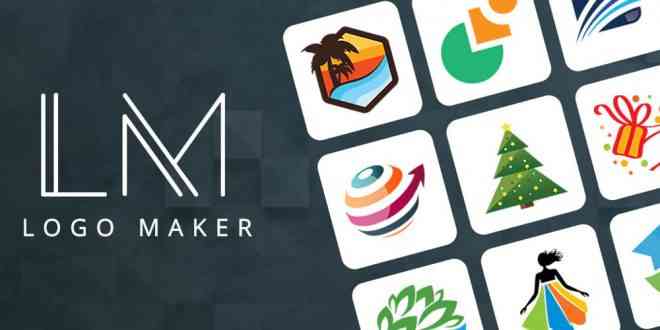
برای سفارش آنلاین طراحی لوگو کافیست در سایت ثبت نام نموده و سفارش آنلاین طراحی لوگو ثبت نمائید تا بلافاصله فاکتور دریافت نمائید و سپس تصمیم گیری فرمائید.
در اینجا قصد صحبت درمورد موضوع بسیار جالبی را داریم یعنی بهترین برنامه ی طراحی لوگو برای اندروید و آموزش آن؛ همانطور که میدانید لوگو یا آرم یکی از مهمترین عناصر یک کسب و کار هستند و وجه تمایز میان کسب و کار ها در واقع همین لوگو ها هستند! طراحی لوگو به امری بسیار مهم در ساخت یک کسب و کار تبدیل شده است! اکثر لوگو ها را با نرم افزار های پیشرفته کامپیوتری نظیر فتوشاپ و ایلوستریتور میسازند!
اما با نرم افزار های طراحی لوگو موبایلی نظیر موبایل های اندرویدی نیز میتوان به سادگی یک لوگو طراحی کرد! و برای اینکار نیاز به تخصص و زمان زیادی نیز ندارید و علاوه بر این در هزینه طراحی لوگو صرفه جویی می کنید. در این مقاله قصد ما معرفی بهترین برنامه طراحی لوگو برای اندروید و آموزش آن است!از بهترین نرم افزار های طراحی لوگو اندروید میتوان به برنامه ادوبی ایلوستریتور دراور (Adobe illustrator draw)، Canva، DotPict و Logo maker plus اشاره کرد
. و در بحث آموزش برنامه طراحی لوگو برای اندروید نیز باید گفت هیچکدام از برنامه های طراحی لوگو اندروید نیاز به آموزش های چندانی ندارند! فقط کافی است کمی در آنها کنجکاوی کنید! همگی آنها بر این اساس ساخته شده اند که شما را با کمترین تخصص طراحی گرافیک و زمان به لوگوی دلخواه تان برسانند! طبیعی است که هیچکدام از آنها پیچیده نباشند! و آموزش خاصی را نیاز نداشته باشند!
اما در این مقاله تا حدی میخواهیم نحوه ساخت یک لوگو را با نرم افزار Logo maker plus امتحان کنیم و اگر تاکنون زیاد با نرم افزار های موبایل سر و کله نزدید به شما نشان دهیم که طراحی لوگو با کمک نرم افزار اندروید چگونه ممکن است.
 \
\
یک لوگوی خوب چه ویژگی هایی دارد!؟
حال که قرار شد آموزش کار با یک برنامهی طراحی لوگو برای اندروید را به شما نشان دهیم پس بگذارید کمی حرفهای تر عمل کنیم و قبل از آن این بحث را باز کنیم که اساسا یک لوگوی خوب چه ویژگی هایی دارد!؟
1. ساده و به یاد ماندنی!
شاید در صد ها مقاله مربوط به طراحی لوگو این عبارت را دیده باشید که یک لوگوی خوب ساده است! و حتما میدانید که لوگوی تمامی برند های مشهور ساده هستند! (لوگوی اپل، گوگل، مایکروسافت، بنز، بی ام دبلیو و ...) اما اگر واقعا میخواهید بدانید چرا همیشه شما را به سادگی در طراحی لوگو دعوت میکنند به این فکر کنید که خودتان چه نوع لوگویی را دوست خواهید داشت!؟ خودتان چه نوع لوگویی در خاطرتان میماند!
مسلما اگر لوگوی شرکت اپل همراه با صد ها نماد و نوشته های عجیب و غریب بود نمیشد به سادگی آن را شناسایی کرد و یا در هر جایی آن چاپ کرد!! شاید اصلا این لوگو محبوب نمیبود!! خودتان بگویید میتوانید لوگویی را دوست داشته باشید که برای درک آن به یک دفترچه راهنما نیاز باشد!؟ من که فکر نمیکنم کسی بتواند چنین لوگویی را تحمل کند! شما چه؟!!
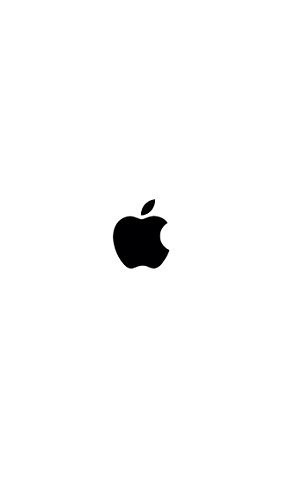
2. حرفه ای طراحی شده است
هنگام کار برنامهی طراحی لوگو برای اندروید متوجه خواهید شد که این برنامه ها امکانات زیادی برای طراحی لوگو ندارند (در مقایسه با برنامه های کامپیوتری) اما این دلیل نمیشود که نتوان با آنها لوگوی حرفهای طراحی کرد!! بلکه فقط رنگ مناسب برند را انتخاب کنید از رنگ مکمل آن استفاده کنید با دقت اشکال را انتخاب کنید، از کپی کردن بپرهیزید، یک طرح اولیه داشته باشید و خلاق باشید تا صاحب یک لوگوی حرفهای شوید!
یک لوگوی خوب باید حرفهای طراحی شده باشد و هیچگاه فکر نکنید که مخاطبین شما فرق یک لوگوی عادی و لوگوی حرفهای که برای آن زحمت زیادی کشیدهاید را نمیدانند! بسیاری از مردم با توجه به عناصر برند شما در مورد محصول یا سرویس تان قضاوت میکنند و بگذارید آنها با توجه به لوگویتان قضاوت های خوبی درموردتان بکنند!!
3. یک لوگوی خوب معنادار است!
سومین مورد اینکه اولا سعی کنید اگر امکانش را دارید لوگو مرتبط با برندتان باشد! در یک برنامهی طراحی لوگو برای اندروید معمولا شما میتوانید نمونه لوگو های مربوط به کسب و کارتان را به سادگی انتخاب کنید و بعد آن نمونه را شخصی سازی کنید! (اساس کار بسیاری از برنامه های طراحی لوگو اندروید همین شکلی است!).
بعد از اینکه استایل یا حالت لوگو را انتخاب کردید باید توجه داشته باشید که در لوگو ارزش های کسب و کارتان را نشان دهید و لوگوی معنا داری باشد! (حتما معنا و ارزش کسب وکارتان را میدانید، نه؟!!) شما که صرفا نمیخواهید یک لوگو داشته باشید؟! بلکه لوگو حتما باید دارای معنا و مفهوم باشد و با دقت ساخته شود!

Logo maker Plus چیست و چگونه از طریق آن یک لوگو طراحی کنیم؟
خب تا حدودی از اینکه در هنگام کار با برنامه طراحی لوگو برای اندروید، باید به چه نکاتی توجه کنیم گفتیم نوبت به آن رسیده است که یک برنامه طراحی لوگو برای اندروید را معرفی کنیم و نحوه کار با آن را برایتان شرح دهیم تا با موبایل های دستتان بتوانید یک لوگوی خوب بسازید. این برنامه امکانات بی نظیری برای کسانی که میخواهند به سادگی یک لوگوی زیبا بسازند در بردارد!
از جمله امکان استفاده از صد ها طرح از پیش آماده شده، استفاده از رنگ های متنوع، استفاده از فیلتر های جذاب و سفارشی، خروجی لوگو در بالاترین کیفیت ممکن! و ...
این برنامه را شرکت Logopit ساخته است و ادعا میکنند که میتوانید با این برنامهی طراحی لوگو برای اندروید لوگو های اصیل بسازید که در این بین میتوانید از هزاران عنصر گرافیکی و گزینه های ویرایشی استفاده کنید! از دیگر امکانات برنامه امکان ساخت عناصر سه بعدی، سایه، حاشیه، گرادیانت، ساخت کاور شبکه های اجتماعی و ... است.
آموزش برنامه ی طراحی لوگو برای اندروید؛ Logo maker plus
در قدم اول با موبایل اندرویدی خود به فروشگاه گوگل پلی بروید و برنامه را دانلود و نصب کنید.
پس از آنکه برنامه را دانلود و نصب کردید به آن وارد شوید در اینجا شما با چندین گزینه مواجه هستید که نسبت به کاری که میخواهید با این برنامه انجام دهید یکی از این گزینه ها را انتخاب میکنید.
-
گام اول
در بین گزینه های مختلف مانند کاور شبکه های اجتماعی، تراکت، پوستر، کاغذ A4 و ... گزینه لوگو را انتخاب میکنیم تا محیط برای ساخت لوگو آماده شود!
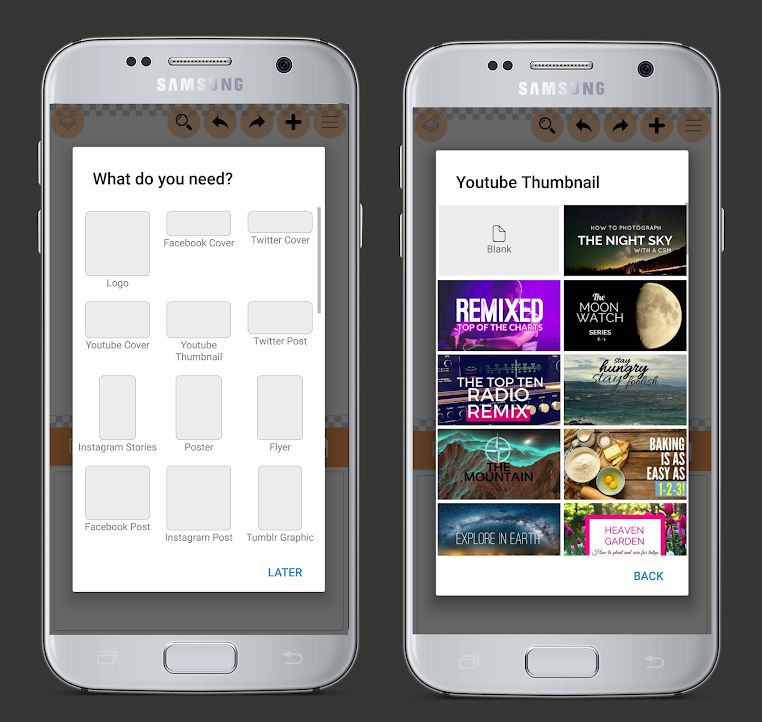
-
گام دوم
پس از آنکه گزینه لوگو (اولین گزینه) را انتخاب کردید در صفحه بعد امکانات زیادی برای ساخت لوگو در اختیار شما قرار میگیرد در بالا شش گزینه دارید و در قسمت پایین 5 گزینه یا 5 زبانه، که امکاناتی را برای طراحی لوگو در اختیار شما قرار میدهند! در ابتدا گزینه های بالا را شرح میدهیم.
اولین گزینه یعنی بالا سمت چپ، گزینه لایه هاست و برای زمانی است که بخواهید همزمان چند طرح در این برنامه بسازید! برای مدیریت طرح هاست و شما میتوانید از طرح اولی به طرح دومی سوئیچ کنید و ... سمت راست قسمت بالا نیز گزینه های متعددی را شامل میشود. یکی از آنها گزینه ذره بین است که برای زوم کردن یا دیدن لوگو از نمای دور مناسب است!
گزینه دیگری به عقب برگرداندن آخرین عملی است که انجام دادهایم و گزینه دیگر بازگرداندن آخرین عملی است که اصلاح کردهایم (مانند گزینه های redo و undo در ویندوز و برنامه های آفیس). و اما گزینه دیگر که شبیه یک به اضافه است برای افزودن لوگو، متن، عکس، نقاشی یا پس زمینه به لوگو است! گزینه آخر نیز که برای باز شدن منو است شامل منوی اصلی برنامه و چندین گزینه مهم است! مثل ساخت یک لوگو جدید، ذخیره، قوانین استفاده از برنامه، خروج و ...
-
گام سوم
حال قسمت اصلی طراحی لوگو در Logo maker را دنبال میکنیم که شامل پنج بخش اصلی است (در تصویر زیر یک مستطیل قرمز دور این 5 پنج بخش کشیده شده است):
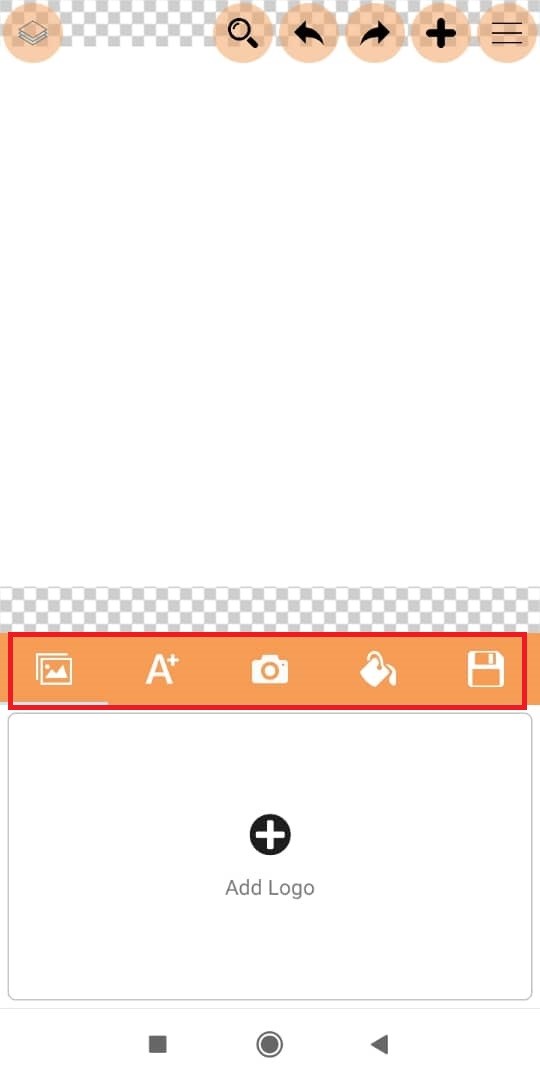
در قسمت اول از سمت چپ شما میتوانید که یک لوگو به بوم تان اضافه کنید!! برخی از این لوگو ها پولی و برخی دیگر رایگان هستند!
و لوگو یا نماد ها در دسته بندی های مختلف قرار گرفتهاند مانند هنر، انتزاعی، کشاورزی، حیوانات و ... هر کدام که با برند شما مرتبط است را انتخاب کنید و بعد به شخصی سازی لوگو بپردازید! مثلا رنگ آن را تغییر دهید یا درون آن را با یک بافت پر کنید و یا به سادگی میتوانید لوگو را سه بعدی کنید!! و یا حاشیه و سایه به آن دهید!
-
گام چهارم
اکنون که مراحل بالا به اتمام رسید باید به لوگویتان یک متن اضافه کنید (مثل نام کسب و کارتان یا شعار آن!) هرچند لوگوی شما میتواند بدون هیچ گونه متنی ساخته شود اما داشتن یک متن خوب برای لوگو گاهی الزامی به نظر میرسد!
در این برنامه طراحی لوگو برای اندروید شما قادر هستید که یک متن را کاملا شخصی سازی کنید مثلا رنگ آن را تغییر دهید از هزاران فونت این برنامه استفاده کنید! موقعیت آن را انتخاب کنید زاویه آن را مرتب کنید (تمامی این مراحل به ترتیب صورت میگیرد).
-
گام پنجم
قسمت سوم از منوی پایین که آیکون به شکل یک دوربین عکاسی دارد؛ این قسمت برای برش پیشرفته یک تصویر است (که آن را به لوگویتان اضافه کنید)، یا برش و اضافه کردن یک تصویر و یا فقط اضافه کردن یک تصویر و اعمال مواردی مثل فیلتر های مختلف روی آن!
-
گام ششم
قسمت چهارم از منوی پایین نیز برای انتخاب پس زمینه تصویر است! به عنوان مثال میتوانید یک رنگ خاص را به پس زمینه اختصاص دهید یا یک بافت!! و بعد از فیلتر های متنوع برنامه استفاده کنید برای جذاب تر کردن پس زمینه! و بعد از انتخاب پس زمینه میتوانید که لبه های پس زمینه را گرد کنید! آن را پاک کنید! و ... این برنامهی طراحی لوگو برای اندروید در شخصی سازی بسیار موفق عمل میکند!
-
گام هفتم
آخرین گزینه از منوی سمت پایین برای ذخیره کردن لوگو است و آخرین مرحله طراحی لوگو در این برنامهی طراحی لوگو برای اندروید محسوب میشود این قسمت شامل چند گزینه میشود.
1. ذخیره به عنوان PNG (Download PNG) که بهترین فرمت تصویر برای لوگو است (اگر در مرحله قبل پس زمینه را از بین بردید تنها را نمایش اصل لوگو بدون پس زمینه استفاده از این فرمت است!).
2. ذخیره به عنوان jpg (Download JPG) یک فرمت رایج که تقریبا تمامی دستگاه ها و تمامی مرورگر ها از آن پشتیبانی میکنند.
3. ذخیره به عنوان فایل موقت (Save Draft بعدا میتوانید دوباره طراحی لوگو از همین مکان که آن را ذخیره میکند ادامه دهید!).
4. ذخیره به عنوان لوگو های پولی و دیگر بخش ها (Premium Logos & Extras اگر خودتان در این برنامه یک لوگوی عالی ساختید میتوانید آن را بفروشید!).
برای سفارش آنلاین طراحی لوگو کافیست در سایت ثبت نام نموده و سفارش آنلاین طراحی لوگو ثبت نمائید تا بلافاصله فاکتور دریافت نمائید و سپس تصمیم گیری فرمائید.










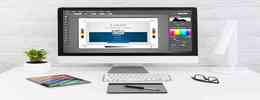






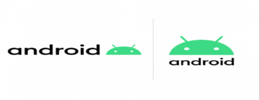






لیست نظرات
x اولین نظر را شما ثبت نمائید